fs4412系统移植学习笔记
环境:
- ubuntu 14.04 发行版
- FS4412 实验平台
- 交叉编译工具:arm-none-linux-gnueabi-
- gcc: 4.8.5
目录
(A) uboot移植
一 uboot源码结构概括
使用uboot引导启动Linux是Linux嵌入式开发中最常使用的方式
- uboot源码下载
http://www.denx.de/wiki/U-Boot/
本次移植使用u-boot-2013.01版本 - 为什么使用uboot
- 代码结构清晰
- 支持丰富的处理器与开发板,易于移植
- 支持丰富的用户命令
- 支持丰富的网络协议
- 支持丰富的文件系统
- 支持丰富的设备驱动
- 更新活跃、用户较多、资料丰富
- 开放源代码
- 较高的稳定性
- 不具有通用性(不同的处理器、开发板uboot不可通用)
源码结构
u-boot-2013.01版本源码结构

平台相关代码
即与CPU架构或开发板硬件相关的源码,硬件的改动对应的代码也需要进行修改
| 目录 | 功能 |
|---|---|
| arch | 与CPU架构相关的源代码 |
| board | 与开发板相关的源代码,包含各种官方评估板对应的源码 |
平台无关代码
| 目录 | 功能 |
|---|---|
| api | 应用接口 |
| common | 对磁盘设备的支持 |
| disk | 对磁盘设备的支持 |
| drivers | 设备驱动代码 |
| fs | 对文件系统的支持 |
| include | 头文件 |
| lib | 库 |
| net | 对网络协议的支持 |
| post | 上电自检程序 |
| … | … |
配置文件,帮助文档,示例程序,帮助等
| 目录 | 功能 |
|---|---|
| README | 说明文档 |
| doc | 帮助文档 |
| Makefile | 编译管理 |
| CREDITS | 开发者 |
| COPYING | 版权 |
| examples | 示例程序 |
| tools | 工具 |
| … | … |
二 uboot配置与编译
1. fs4412平台配置
1.1 下载uboot源码
在uboot官网下载uboot源码(u-boot-2013.01.tar.bz2)
ftp://ftp.denx.de/pub/u-boot/
1.2 解压uboot源码
拷贝uboot源码到工作目录下,解压并进入顶层目录
$ tar xvf u-boot-2013.01.tar.bz2
$ cd u-boot-2013.01/
1.3指定交叉编译工具信息
打开Makefile,在Makefile中指定要使用的处理器架构及交叉编译工具
ifeq ($(HOSTARCH),$(ARCH))
CROSS_COMPILE ?=
endif
修改为如下内容,然后保存退出
ifeq (arm,arm)
CROSS_COMPILE ?= arm-none-linux-gnueabi-
endif
1.4 添加Board信息
在uboot源码中选择samsung公司的origen开发板对其进行修改,以适配fs4412开发板
a - 复制origen开发板源码目录复制为fs4412
$ cp -rf board/samsung/origen/ board/samsung/fs4412
$ mv board/samsung/fs4412/origen.c board/samsung/fs4412/fs4412.c
修改fs4412目录下Makefile内容:
将:
ifndef CONFIG_SPL_BUILD
COBJS += origen.o
endif
修改为如下内容,然后保存退出
ifndef CONFIG_SPL_BUILD
COBJS += fs4412.o
endif
b - 拷贝origen相关的头文件并重命名
cp include/configs/origen.h include/configs/fs4412.h
修改fs4412.h信息:
将:
#define CONFIG_SYS_PROMPT "ORIGEN # "
与
#define CONFIG_IDENT_STRING " for ORIGEN"
修改为:
#define CONFIG_SYS_PROMPT "fs4412 # "
与
#define CONFIG_IDENT_STRING " for fs4412"
c - 打开uboot源码顶层目录下的boards.cfg
在:
origen arm armv7 origen samsung exynos
后添加fs4412信息,然后保存退出:
fs4412 arm armv7 fs4412 samsung exynos
1.5 编译uboot
到此为止就可以指定Board信息了,在uboot顶层目录执行:
$ make fs4412_config
编译uboot
$ make
编译完成后会在源码顶层目录下生成u-boot.bin文件,但该文件还不能在我们的开发板 上运行,因为以上操作我们只是把origen相关的文件的名字改成了fs4412,使uboot能 识别fs4412开发板,但文件中的代码还是origen的,和我们的开发板不匹配,所以我 们还需要进一步进行修改和配置
2. 添加三星加密引导方式
考虑芯片启动的安全性,Exynos4412需要三星提供的初始引导加密后我们的u-boot才 能被引导运行,所以我们需要在uboot源码中添加三星提供的加密处理代码
2.1 添加三星加密引导方式文件
将资料中“移植相关文件”下的
sdfuse_q
CodeSign4SecureBoot
目录拷贝到uboot源 码的顶层目录下 *这之后不要执行make clean或make distclean,这会将加密文件清除)
因为添加的加密文件也要编译,所以对应的Makefile也要修改
在:
$(obj)u-boot.bin: $(obj)u-boot
$(OBJCOPY) ${OBJCFLAGS} -O binary $< $@
$(BOARD_SIZE_CHECK)
后添加如下内容,保存退出:
@#./mkuboot
@split -b 14336 u-boot.bin bl2
@+make -C sdfuse_q/
@#cp u-boot.bin u-boot-4212.bin
@#cp u-boot.bin u-boot-4412.bin
@#./sdfuse_q/add_sign
@./sdfuse_q/chksum
@./sdfuse_q/add_padding
@rm bl2a*
@echo
3. 添加调试代码与编译脚本
3.1 添加调试代码
很多时候我们不确定uboot是否已经在板子上运行,所以我们在uboot源码中添加一段 代码使板子上的LED点亮,这样如果看到LED亮的话就表示uboot已经在运行了
打开uboot启动后的第一段代码
$ vi arch/arm/cpu/armv7/start.S
在第134行后添加如下代码(即点亮LED2),然后保存退出
ldr r0, =0x11000c40
ldr r1, [r0]
bic r1, r1, #0xf0000000
orr r1, r1, #0x10000000
str r1, [r0]
ldr r0, =0x11000c44
mov r1, #0xff
str r1, [r0]
3.2 添加编译脚本
使用make命令编译时只链接uboot源码中的相关代码,而我们添加的初始引导加密的代码不会被连接到u-boot.bin中,所以这里我们自己编写编译脚本build.sh,这个脚本中除了对uboot源码进行配置和编译外还将初始引导加密代码链接到了u-boot.bin上, 最终生成一个完成的uboot镜像u-boot-fs4412.bin
将资料中“移植相关文件”下的build.sh拷贝到uboot源码的顶层目录下
给编译脚本添加可执行权限
$ chmod 777 build.sh
3.3 编译uboot
通过脚本编译uboot源码
$ ./build.sh
编译完成后在源码的顶层目录下会生成“u-boot-fs4412.bin”
4. 实现串口输出
虽然uboot已经能在开发板上加载运行,但是此时的uboot还不能在终端上打印信息, 原因在于uboot源码中对UART的配置与我们实际的硬件不匹配
4.1 修改UART源码
$ vi board/samsung/fs4412/lowlevel_init.S
在
lowlevel_init:
后添加如下内容(初始化临时栈)
ldr sp,=0x02060000
在
beq wakeup_reset
后添加如下内容(关闭看门狗)
#if 1
ldr r0, =0x1002330c
ldr r1, [r0]
orr r1, r1, #0x300
str r1, [r0]
ldr r0, =0x11000c08
ldr r1, =0x0
str r1, [r0]
/* Clear MASK_WDT_RESET_REQUEST */
ldr r0, =0x1002040c
ldr r1, =0x00
str r1, [r0]
#endif
在
uart_asm_init:
/* setup UART0-UART3 GPIOs (part1) */
mov r0, r7
ldr r1, =EXYNOS4_GPIO_A0_CON_VAL
str r1, [r0, #EXYNOS4_GPIO_A0_CON_OFFSET]
ldr r1, =EXYNOS4_GPIO_A1_CON_VAL
str r1, [r0, #EXYNOS4_GPIO_A1_CON_OFFSET]
后添加如下内容(UART初始化)
ldr r0, =0x10030000
ldr r1, =0x666666
ldr r2, =CLK_SRC_PERIL0_OFFSET
str r1, [r0, r2]
ldr r1, =0x777777
ldr r2, =CLK_DIV_PERIL0_OFFSET
str r1, [r0, r2]
注释掉
bl uart_asm_init
后的一条语句,然后保存退出
#if 0
bl tzpc_init
#endif
4.2 编译uboot
通过脚本编译uboot源码
$ ./build.sh
三 SD卡启动盘制作
3.1 bin文件制作
烧写工具默认从 0 扇区开始烧写,这里我们自己在 uboot 之前放一个 512 字节的空镜像
a. 将资料中“u-boot 镜像”中的 u-boot-fs4412.bin 拷贝到工作目录下
b. 在终端输入如下命令,制作一个 512 字节的空镜像
$ sudo dd if=/dev/zero of=zero.bin count=1
显示如下信息,则表示制作成功

c. 执行如下命令,将 uboot 追加到 zero.bin 之后生成 sd-u-boot-fs4412.bin
$ cat zero.bin u-boot-fs4412.bin > sd-u-boot-fs4412.bin
d. 再执行如下命令,制作一个 1M 的空镜像(用于擦除 SD 卡中原有的数据)
$ sudo dd if=/dev/zero of=clear.bin count=2048
3.2 烧写bin文件到SD卡
我使用的烧录工具是图形化的Etcher
下载Etcher工具,解压得到Appimage文件,双击执行

a. 烧写擦除镜像(clear.bin)
选择Etcher界面中的Flash from file,选择好要烧写的clear.bin
如果选择时工作目录下看不到bin文件,可以将右下角的格式筛选改为ALL

选择好后会提示一个警告信息,选择Continue继续

然后点击Select target选择要烧录的设备

选择好要烧写的SD卡,点击Select继续,注意不要选错
写卡千万条,安全第一条,选卡不规范,数据两行泪

点击Flash!开始烧写SD卡!

因为 clear.bin 为空镜像,所以写入后 SD 卡中的前 2048 个扇区中的数据被擦除
b. 烧写sd-u-boot-fs4412.bin到SD卡
重复烧写clear.bin的步骤将sd-u-boot-fs4412.bin到SD卡
3.3 测试uboot
将 SD 卡插入开发板的卡槽,调整拨码开关为 SD 卡启动,查看 uboot 是否能正常启动
注:uboot 正常启动后 LED2 灯会点亮且终端上也会打印 uboot 相关的信息
四 网卡移植
以上步骤完成后,uboot测试的点灯和uart功能正常,也可以通过终端输入命令,此时的uboot还不能使用ping、tftp等命令,原因在于 命令都是操作网络的,而uboot源码中网卡的相关配置与我们当前的板子不匹配,所以 我们还要对网卡进行移植
4.1 修改网络初始化代码
$ vi board/samsung/fs4412/fs4412.c
在
struct exynos4_gpio_part2 *gpio2;
后添加如下内容
#ifdef CONFIG_DRIVER_DM9000
#define EXYNOS4412_SROMC_BASE 0X12570000
#define DM9000_Tacs (0x1)
#define DM9000_Tcos (0x1)
#define DM9000_Tacc (0x5)
#define DM9000_Tcoh (0x1)
#define DM9000_Tah (0xC)
#define DM9000_Tacp (0x9)
#define DM9000_PMC (0x1)
struct exynos_sromc {
unsigned int bw;
unsigned int bc[6];
};
void exynos_config_sromc(u32 srom_bank, u32 srom_bw_conf, u32 srom_bc_conf)
{
unsigned int tmp;
struct exynos_sromc *srom = (struct exynos_sromc *)(EXYNOS4412_SROMC_BASE);
/* Configure SMC_BW register to handle proper SROMC bank */
tmp = srom->bw;
tmp &= ~(0xF << (srom_bank * 4));
tmp |= srom_bw_conf;
srom->bw = tmp;
/* Configure SMC_BC register */
srom->bc[srom_bank] = srom_bc_conf;
}
static void dm9000aep_pre_init(void)
{
unsigned int tmp;
unsigned char smc_bank_num = 1;
unsigned int smc_bw_conf=0;
unsigned int smc_bc_conf=0;
/* gpio configuration */
writel(0x00220020, 0x11000000 + 0x120);
writel(0x00002222, 0x11000000 + 0x140);
/* 16 Bit bus width */
writel(0x22222222, 0x11000000 + 0x180);
writel(0x0000FFFF, 0x11000000 + 0x188);
writel(0x22222222, 0x11000000 + 0x1C0);
writel(0x0000FFFF, 0x11000000 + 0x1C8);
writel(0x22222222, 0x11000000 + 0x1E0);
writel(0x0000FFFF, 0x11000000 + 0x1E8);
smc_bw_conf &= ~(0xf<<4);
smc_bw_conf |= (1<<7) | (1<<6) | (1<<5) | (1<<4);
smc_bc_conf = ((DM9000_Tacs << 28)
| (DM9000_Tcos << 24)
| (DM9000_Tacc << 16)
| (DM9000_Tcoh << 12)
| (DM9000_Tah << 8)
| (DM9000_Tacp << 4)
| (DM9000_PMC));
exynos_config_sromc(smc_bank_num,smc_bw_conf,smc_bc_conf);
}
#endif
在
gd->bd->bi_boot_params = (PHYS_SDRAM_1 + 0x100UL);
后添加如下内容
#ifdef CONFIG_DRIVER_DM9000
dm9000aep_pre_init();
#endif
在文件末尾添加如下内容,然后保存退出
#ifdef CONFIG_CMD_NET
int board_eth_init(bd_t *bis)
{
int rc = 0;
#ifdef CONFIG_DRIVER_DM9000
rc = dm9000_initialize(bis);
#endif
return rc;
}
#endif
4.2 修改网络配置代码
$ vi include/configs/fs4412.h
将
#undef CONFIG_CMD_PING
修改为
#define CONFIG_CMD_PING
再将
#undef CONFIG_CMD_NET
修改为
#define CONFIG_CMD_NET
在文件末尾
#endif /* __CONFIG_H */
前添加如下内容,然后保存退出
#ifdef CONFIG_CMD_NET
#define CONFIG_NET_MULTI
#define CONFIG_DRIVER_DM9000 1
#define CONFIG_DM9000_BASE 0x05000000
#define DM9000_IO CONFIG_DM9000_BASE
#define DM9000_DATA (CONFIG_DM9000_BASE + 4)
#define CONFIG_DM9000_USE_16BIT
#define CONFIG_DM9000_NO_SROM 1
#define CONFIG_ETHADDR 11:22:33:44:55:66
#define CONFIG_IPADDR 192.168.9.200
#define CONFIG_SERVERIP 192.168.9.120
#define CONFIG_GATEWAYIP 192.168.9.1
#define CONFIG_NETMASK 255.255.255.0
#endif
4.3 编译与测试uboot
通过脚本编译uboot源码
$ ./build.sh
参照之前的实验将生成的u-boot-fs4412.bin烧写到SD卡中,开发板选择SD卡启动, 然后上电查看现象;设置好相关的环境变量,使用网线连接开发板与开发主机,使用 ping命令连接ubuntu,若显示“host xxx.xxx.xxx.xxx is alive”则表示网卡移植成功
五 EMMC移植
因为uboot源码中对EMMC的配置与我们的板子不匹配,这里还需要对EMMC相关的代码进行修改和配置
5.1 修改EMMC初始化代码
将资料中“移植相关文件”下的movi.c拷贝到uboot源码的arch/arm/cpu/armv7/exynos/ 目录下
因为添加的新文件也要编译,所以对应的Makefile也要修改
$ vi arch/arm/cpu/armv7/exynos/Makefile
将
COBJS += clock.o power.o soc.o system.o pinmux.o
修改为如下内容,然后保存退出
COBJS += clock.o power.o soc.o system.o pinmux.o movi.o
修改板级文件
$ vi board/samsung/fs4412/fs4412.c
在
#include <asm/arch/mmc.h>
后添加如下内容
#include <asm/arch/clk.h>
#include "origen_setup.h"
在
#ifdef CONFIG_GENERIC_MMC
后添加如下内容
u32 sclk_mmc4; /*clock source for emmc controller*/
#define __REGMY(x) (*((volatile u32 *)(x)))
#define CLK_SRC_FSYS __REGMY(EXYNOS4_CLOCK_BASE + CLK_SRC_FSYS_OFFSET)
#define CLK_DIV_FSYS3 __REGMY(EXYNOS4_CLOCK_BASE + CLK_DIV_FSYS3_OFFSET)
int emmc_init()
{
u32 tmp;
u32 clock;
u32 i;
/* setup_hsmmc_clock */
/* MMC4 clock src = SCLKMPLL */
tmp = CLK_SRC_FSYS & ~(0x000f0000);
CLK_SRC_FSYS = tmp | 0x00060000;
/* MMC4 clock div */
tmp = CLK_DIV_FSYS3 & ~(0x0000ff0f);
clock = get_pll_clk(MPLL)/1000000;
for(i=0 ; i<=0xf; i++) {
sclk_mmc4=(clock/(i+1));
if(sclk_mmc4 <= 160) //200
{
CLK_DIV_FSYS3 = tmp | (i<<0);
break;
}
}
emmcdbg("[mjdbg] sclk_mmc4:%d MHZ; mmc_ratio: %d\n",sclk_mmc4,i);
sclk_mmc4 *= 1000000;
/*
* MMC4 EMMC GPIO CONFIG
*
* GPK0[0] SD_4_CLK
* GPK0[1] SD_4_CMD
* GPK0[2] SD_4_CDn
* GPK0[3:6] SD_4_DATA[0:3]
*/
writel(readl(0x11000048)&~(0xf),0x11000048); //SD_4_CLK/SD_4_CMD pull-down enable
writel(readl(0x11000040)&~(0xff),0x11000040);//cdn set to be output
writel(readl(0x11000048)&~(3<<4),0x11000048); //cdn pull-down disable
writel(readl(0x11000044)&~(1<<2),0x11000044); //cdn output 0 to shutdown the emmc power
writel(readl(0x11000040)&~(0xf<<8)|(1<<8),0x11000040);//cdn set to be output
udelay(100*1000);
writel(readl(0x11000044)|(1<<2),0x11000044); //cdn output 1
writel(0x03333133, 0x11000040);
writel(0x00003FF0, 0x11000048);
writel(0x00002AAA, 0x1100004C);
#ifdef CONFIG_EMMC_8Bit
writel(0x04444000, 0x11000060);
writel(0x00003FC0, 0x11000068);
writel(0x00002AAA, 0x1100006C);
#endif
#ifdef USE_MMC4
smdk_s5p_mshc_init();
#endif
}
将board_mmc_init函数中的内容修改为(之前的内容删除即可)如下内容
int board_mmc_init(bd_t *bis)
{
int i, err;
#ifdef CONFIG_EMMC
err = emmc_init();
#endif
return err;
}
在文件的最末尾添加如下内容,然后保存退出
#ifdef CONFIG_BOARD_LATE_INIT
#include <movi.h>
int chk_bootdev(void)//mj for boot device check
{
char run_cmd[100];
struct mmc *mmc;
int boot_dev = 0;
int cmp_off = 0x10;
ulong start_blk, blkcnt;
mmc = find_mmc_device(0);
if (mmc == NULL)
{
printf("There is no eMMC card, Booting device is SD card\n");
boot_dev = 1;
return boot_dev;
}
start_blk = (24*1024/MOVI_BLKSIZE);
blkcnt = 0x10;
sprintf(run_cmd,"emmc open 0");
run_command(run_cmd, 0);
sprintf(run_cmd,"mmc read 0 %lx %lx %lx",CFG_PHY_KERNEL_BASE,start_blk,blkcnt);
run_command(run_cmd, 0);
/* switch mmc to normal paritition */
sprintf(run_cmd,"emmc close 0");
run_command(run_cmd, 0);
return 0;
}
int board_late_init (void)
{
int boot_dev =0 ;
char boot_cmd[100];
boot_dev = chk_bootdev();
if(!boot_dev)
{
printf("\n\nChecking Boot Mode ... EMMC4.41\n");
}
return 0;
}
#endif
5.2 添加EMMC命令
将资料中“移植相关文件”下的cmd_movi.c、cmd_mmc.c、cmd_mmc_fdisk.c拷贝到uboot 源码的common/目录下
因为添加的新文件也要编译,所以对应的Makefile也要修改
$ vi common/Makefile
在
COBJS-$(CONFIG_CMD_MMC) += cmd_mmc.o
后添加如下内容,然后保存退出
COBJS-$(CONFIG_CMD_MMC) += cmd_mmc_fdisk.o
COBJS-$(CONFIG_CMD_MOVINAND) += cmd_movi.o
将资料中“移植相关文件”下的mmc.h、movi.h、s5p_mshc.h拷贝到uboot源码的include/ 目录下
将资料中“移植相关文件”下的mmc.c、s5p_mshc.c拷贝到uboot源码的drivers/mmc/ 目录下
因为添加的新文件也要编译,所以对应的Makefile也要修改
$ vi drivers/mmc/Makefile
在
COBJS-$(CONFIG_S5P_SDHCI) += s5p_sdhci.o
后添加如下内容,然后保存退出
COBJS-$(CONFIG_S5P_MSHC) += s5p_mshc.o
5.3 修改EMMC配置代码
$ vi include/configs/fs4412.h
在文件的末尾
#endif /* __CONFIG_H */
前添加如下内容,然后保存退出
#define CONFIG_EVT1 1 /* EVT1 */
#ifdef CONFIG_EVT1
#define CONFIG_EMMC44_CH4 //eMMC44_CH4 (OMPIN[5:1] = 4)
#ifdef CONFIG_SDMMC_CH2
#define CONFIG_S3C_HSMMC
#undef DEBUG_S3C_HSMMC
#define USE_MMC2
#endif
#ifdef CONFIG_EMMC44_CH4
#define CONFIG_S5P_MSHC
#define CONFIG_EMMC 1
#define USE_MMC4
/* #define CONFIG_EMMC_8Bit */
#define CONFIG_EMMC_EMERGENCY
/*#define emmcdbg(fmt,args...) printf(fmt ,##args) */
#define emmcdbg(fmt,args...)
#endif
#endif /*end CONFIG_EVT1*/
#define CONFIG_CMD_MOVINAND
#define CONFIG_CLK_1000_400_200
#define CFG_PHY_UBOOT_BASE CONFIG_SYS_SDRAM_BASE + 0x3e00000
#define CFG_PHY_KERNEL_BASE CONFIG_SYS_SDRAM_BASE + 0x8000
#define BOOT_MMCSD 0x3
#define BOOT_EMMC43 0x6
#define BOOT_EMMC441 0x7
#define CONFIG_BOARD_LATE_INIT
5.4编译与测试uboot
通过脚本编译uboot源码
$ ./build.sh
参照之前的实验将生成的u-boot-fs4412.bin烧写到SD卡中,开发板选择SD卡启动, 然后上电查看现象;若显示EMMC的相关信息则表示EMMC移植成功
六 电源管理移植
因为uboot源码中对电源管理芯片的配置与我们的板子不匹配,后续有可能会导致内核 启动卡死,这里还需要对电源管理芯片相关的代码进行修改和配置
6.1 修改电源管理相关代码
将资料中“移植相关文件”下的pmic_s5m8767.c拷贝到uboot源码的drivers/power/pmic/ 目录下
因为添加的新文件也要编译,所以对应的Makefile也要修改
$ vi drivers/power/pmic/Makefile
在
COBJS-$(CONFIG_POWER_MAX77686) += pmic_max77686.o
后添加如下内容,然后保存退出
COBJS-$(CONFIG_POWER_S5M8767) += pmic_s5m8767.o
将添加的函数在头文件中声明
$ vi include/power/pmic.h
在
int pmic_set_output(struct pmic *p, u32 reg, int ldo, int on);
后添加如下内容,然后保存退出
void pmic_s5m8767_init(void);
修改配置文件
$ vi include/configs/fs4412.h
在文件末尾
#endif /* __CONFIG_H */
前添加如下内容,然后保存退出
#define CONFIG_POWER_S5M8767
修改板级文件
$ vi board/samsung/fs4412/fs4412.c
在board_init函数中
#ifdef CONFIG_DRIVER_DM9000
dm9000aep_pre_init();
#endif
后添加如下内容,然后保存退出
#ifdef CONFIG_POWER_S5M8767
pmic_s5m8767_init();
#endif
注释原有的代码
$ vi drivers/power/Makefile
将
COBJS-$(CONFIG_POWER) += power_core.o
修改为(即注释掉)
#COBJS-$(CONFIG_POWER) += power_core.o
修改架构文件
$ vi arch/arm/cpu/armv7/s5p-common/cpu_info.c
在
#include <asm/arch/clk.h>
后添加如下内容,然后保存退出
#include <power/pmic.h>
6.2 编译与测试uboot
通过脚本编译uboot源码
$ ./build.sh
参照之前的实验将生成的u-boot-fs4412.bin烧写到SD卡中,开发板选择SD卡启动,然后上电查看现象
至此,uboot移植完成
(B) Linux内核移植
一 Linux源码下载(linux-3.14.tar.xz)
https://mirrors.edge.kernel.org/pub/linux/kernel/v3.x/
拷贝内核源码包到 ubuntu 的家目录下,解压并进入其顶层目录
$ tar xvf linux-3.14.tar.xz
$ cd linux-3.14
二 平台配置
1. 平台配置
1.1 指定编译器
源码并不知道我们的处理器架构及交叉编译工具是什么,我们自己在 Makefile 中指定
$ vi Makefile
将
ARCH ?= $(SUBARCH)
CROSS_COMPILE ?= $(CONFIG_CROSS_COMPILE:"%"=%)
修改为以下内容(注意后边不要有多余空格),然后保存退出
ARCH ?= arm
CROSS_COMPILE ?= arm-none-linux-gnueabi-
1.2 指定使用的处理器
$ make exynos_defconfig
显示如下信息表示配置成功
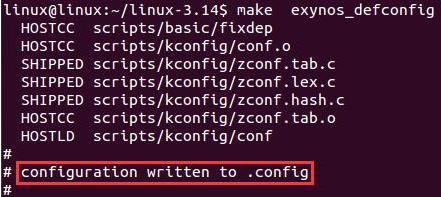
2. uart配置
2.1 配置工具
$ make menuconfig
若出现图形库错误,执行如下命令安装,然后重新执行 make menuconfig 即可
$ sudo apt-get install libncurses5-dev
2.2 修改输出串口
将‘System Type’菜单下的‘S3C UART…’修改为 2(即使用 UART2)
System Type --->
(2) S3C UART to use for low-level messages
设置完成后通过方向键选择‘Save’保存即可,然后选择‘Exit’退出该配置界面
三 网卡驱动移植
1. 选配网卡
1、 在内核源码的顶层目录下执行如下命令,修改内核配置
$ make menuconfig
给内核选配DM9000网卡驱动,然后选择“Save”保存
Device Drivers --->
[*] Network device support --->
[*] Ethernet driver support --->
<*> DM9000 support
2. 配置NFS
因为内核要使用 NFS 去挂载根文件系统,而 NFS 是基于 TCP 协议实现的,所以这里需要选配 TCP 相关的网络协议(部分功能默认已经选配),然后选择“Save”保存
[*] Networking support --->
Networking options --->
<*> Packet socket
<*> Unix domain sockets
[*] TCP/IP networking
[*] IP: kernel level autoconfiguration
因为内核要使用 NFS 去挂载根文件系统,所以需要给内核选配 NFS 客户端及相关功能
File systems --->
[*] Network File Systems --->
<*> NFS client support
<*> NFS client support for NFS version 3 (NEW)
[*] NFS client support for the NFSv3 ACL protocol extension
[*] Root file system on NFS
设置完成后通过方向键选择‘Save’保存即可,然后选择‘Exit’退出该配置界面
3. 编译内核
$ make uImage
第一次在 ubuntu 上编译 Linux 内核会提示缺少一个mkimage 命令,该命令可在 uboot 源码中 u-boot-2013.01/tools/目录下获取(必须是编译后的 uboot),将该命令拷贝到 ubuntu 的/usr/bin 目录下即可正确编译内核
$ sudo cp u-boot-2013.01/tools/mkimage /usr/bin/
给该命令添加可执行权限
$ sudo chmod 777 /usr/bin/mkimage
完成后回到内核的顶层目录下重新编译内核即可
( C ) 设备树移植
内核源码中并没有 fs4412 平台的设备树文件,这里我们从源码支持的平台中找一个硬件与我们最类似的,在其基础上进行修改
一 平台配置
这里我参考的是 samsung 公司的 origen拷贝 origen 的设备树并将其重命名
$ cp arch/arm/boot/dts/exynos4412-origen.dts arch/arm/boot/dts/exynos4412-fs4412.dts
因为添加的设备树文件也要编译,所以对应的 Makefile 也要修改
$ vi arch/arm/boot/dts/Makefile
在
exynos4412-origen.dtb \
后添加如下内容,然后保存退出
exynos4412-fs4412.dtb \
回到源码的顶层目录下编译设备树
$ make dtbs
二 修改配置
1 修改网卡配置
在设备树中添加网卡的硬件信息
$ vi arch/arm/boot/dts/exynos4412-fs4412.dts
在文件的末尾,最后一个花括号前添加如下内容(即要写在根节点之内)
srom-cs1@5000000 {
compatible = "simple-bus";
#address-cells = <1>;
#size-cells = <1>;
reg = <0x5000000 0x1000000>;
ranges;
ethernet@5000000 {
compatible = "davicom,dm9000";
reg = <0x5000000 0x2 0x5000004 0x2>;
interrupt-parent = <&gpx0>;
interrupts = <6 4>;
davicom,no-eeprom;
mac-address = [00 0a 2d a6 55 a2];
};
};
2 修改时钟配置
忽略无用的时钟
$ vi drivers/clk/clk.c
将
static bool clk_ignore_unused;
修改为以下内容,然后保存退出
static bool clk_ignore_unused=true;
3 修改EMMC相关配置
$ vi drivers/mmc/core/mmc.c
将
if (card->ext_csd.rev > 7) {
pr_err("%s: unrecognised EXT_CSD revision %d\n",mmc_hostname(card->host), card->ext_csd.rev);
err = -EINVAL;
goto out;
}
修改为以下内容,然后保存退出
#if 0
if (card->ext_csd.rev > 7) {
#else
if (card->ext_csd.rev > 8) {
#endif
pr_err("%s: unrecognised EXT_CSD revision %d\n", mmc_hostname(card->host), card->ext_csd.rev);
err = -EINVAL;
goto out;
}
三 编译与测试
1 编译内核和设备树
$ make uImage
$ make dtbs
2 测试内核和设备树
将编译生成的内核和设备树拷贝到 tftp 的工作目录
$ sudo cp arch/arm/boot/uImage /tftpboot
$ sudo cp arch/arm/boot/dts/exynos4412-fs4412.dtb /tftpboot/
$ sudo chmod 777 /tftpboot/*
重启 tftp 和 nfs 服务器
$ sudo service tftpd-hpa restart
$ sudo service nfs-kernel-server restart
重启开发板查看现象,如图所示,此时 Linux 内核已经能通过 NFS 去挂载根文件系统
在终端下执行‘ls’命令我们就能看到根文件系统中的内容
( D ) 根文件系统移植
一 busybox工具
在 busybox 官网下载 busybox 源码(这里我们下载 busybox-1.22.1.tar.bz2)
https://busybox.net/downloads/
拷贝 busybox 源码包到 ubuntu 的家目录下,解压并进入其顶层目录
$ tar xvf busybox-1.22.1.tar.bz2
$ cd busybox-1.22.1/
二 配置根文件系统
1 进入 busybox 配置界面
与 Linux 内核配置方法一样
$ make menuconfig

2 配置busybox
参考如下信息配置 busybox
Busybox Settings --->
Build Options --->
[*] Build BusyBox as a static binary (no shared libs)
[ ] Build with Large File Support (for accessing files > 2 GB)
(arm-none-linux-gnueabi-) Cross Compiler prefix
配置完成后通过方向键选择‘Exit’退出,并保存配置信息
3 编译与安装busybox
编译busybox
$ make
编译完成后在源码的顶层目录下会生成 busybox 文件
安装 busybox
$ make install
安装完成后在源码的顶层目录下会生成_install目录
4 移植根文件
4.1 查看文件
进入到安装目录下查看生成的文件
$ cd _install/
$ ls
如下图所示,在安装目录下生成了根文件系统中所需的 shell 命令文件

4.2 拷贝库文件
将交叉编译工具链中的库文件拷贝到_install 目录下
$ cp /home/linux/Linux_4412/toolchain/gcc-4.6.4/arm-arm1176jzfssf-linux-gnueabi/lib/ . -a
这样在安装目录下就有了根文件系统中所需的库文件
4.3 删除库文件中的静态库
$ sudo rm lib/*.a
删除共享库中的符号表(需要在 root 用户下操作)
$ du -mh lib
$ sudo su
$ /home/linux/Linux_4412/toolchain/gcc-4.6.4/bin/arm-none-linux-gnueabi-strip lib/*
$ exit
4.4 拷贝etc目录
将资料中“移植相关文件”下的etc目录(配置文件)拷贝到当前目录下
4.5 给 etc/init.d/下的 rcS 脚本添加可执行权限
$ chmod +x etc/init.d/rcS
4.6 创建其他目录
$ mkdir dev mnt proc root sys tmp var
如下图所示,至此我们就构建好了自己的根文件系统
4.7 拷贝根文件系统
删除原来的根文件系统
$ sudo rm -rf /opt/4412/rootfs/*
将自己制作的根文件系统拷贝到 NFS 的工作目录下测试
$ sudo cp -rf ./* /opt/4412/rootfs






















 9262
9262











 被折叠的 条评论
为什么被折叠?
被折叠的 条评论
为什么被折叠?








